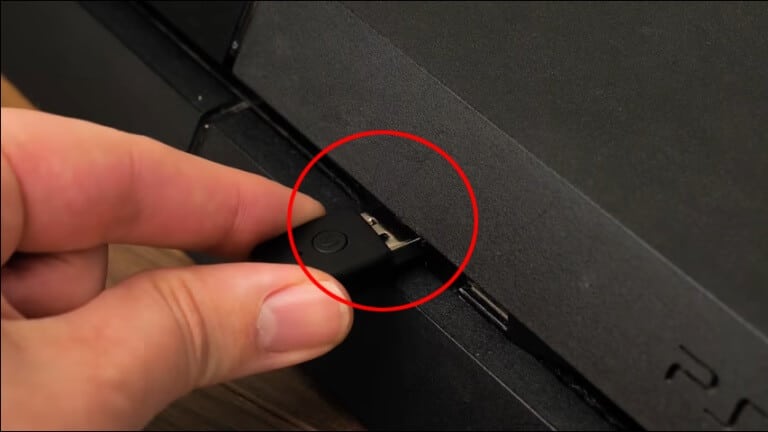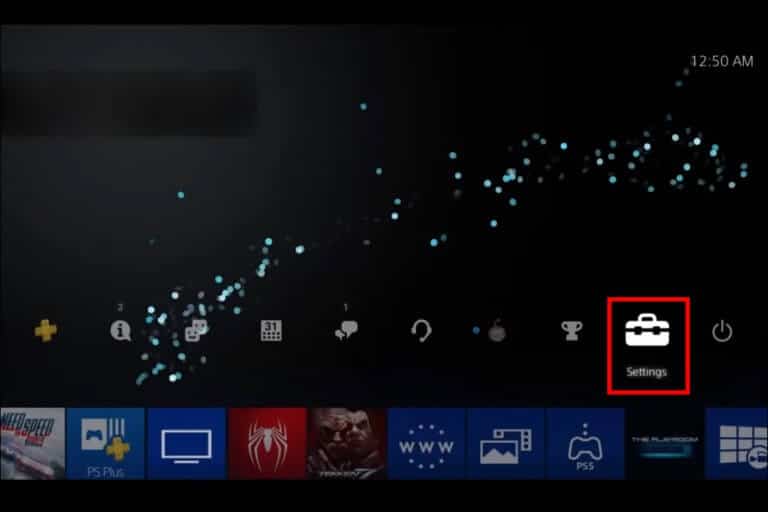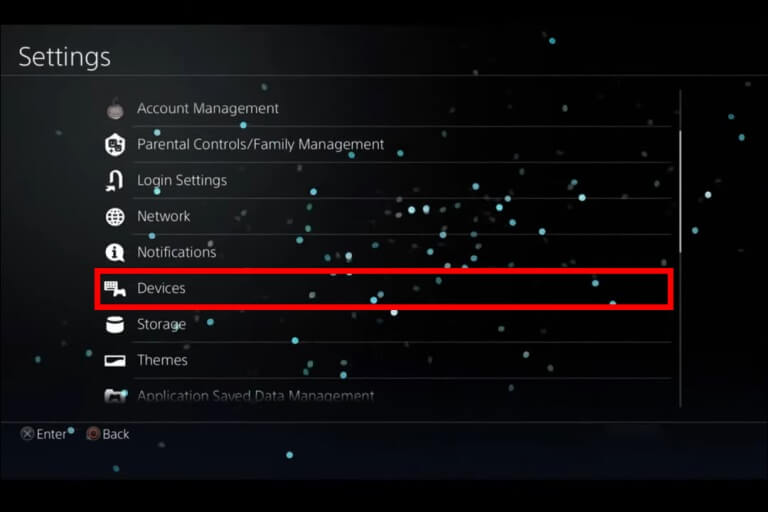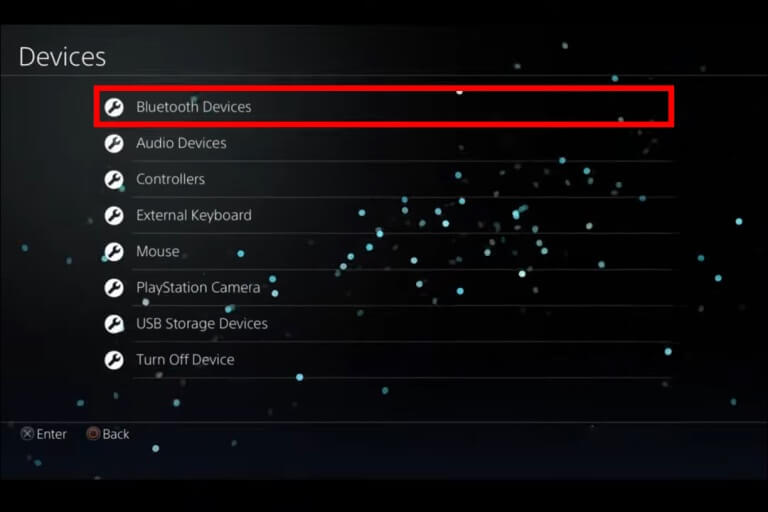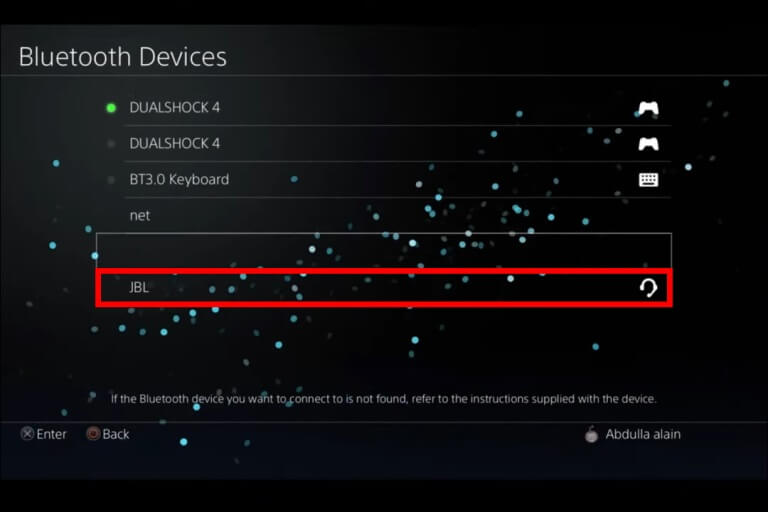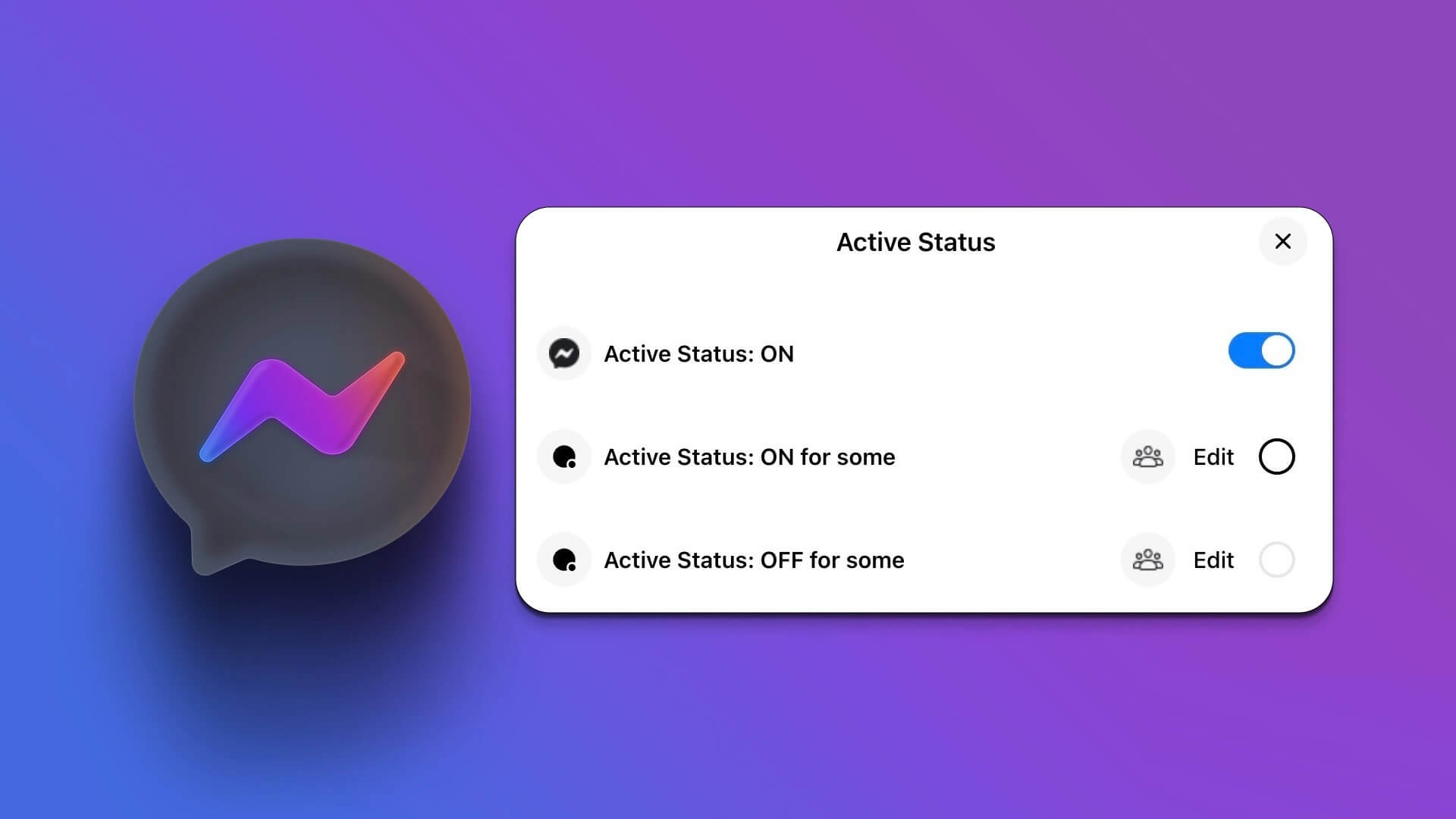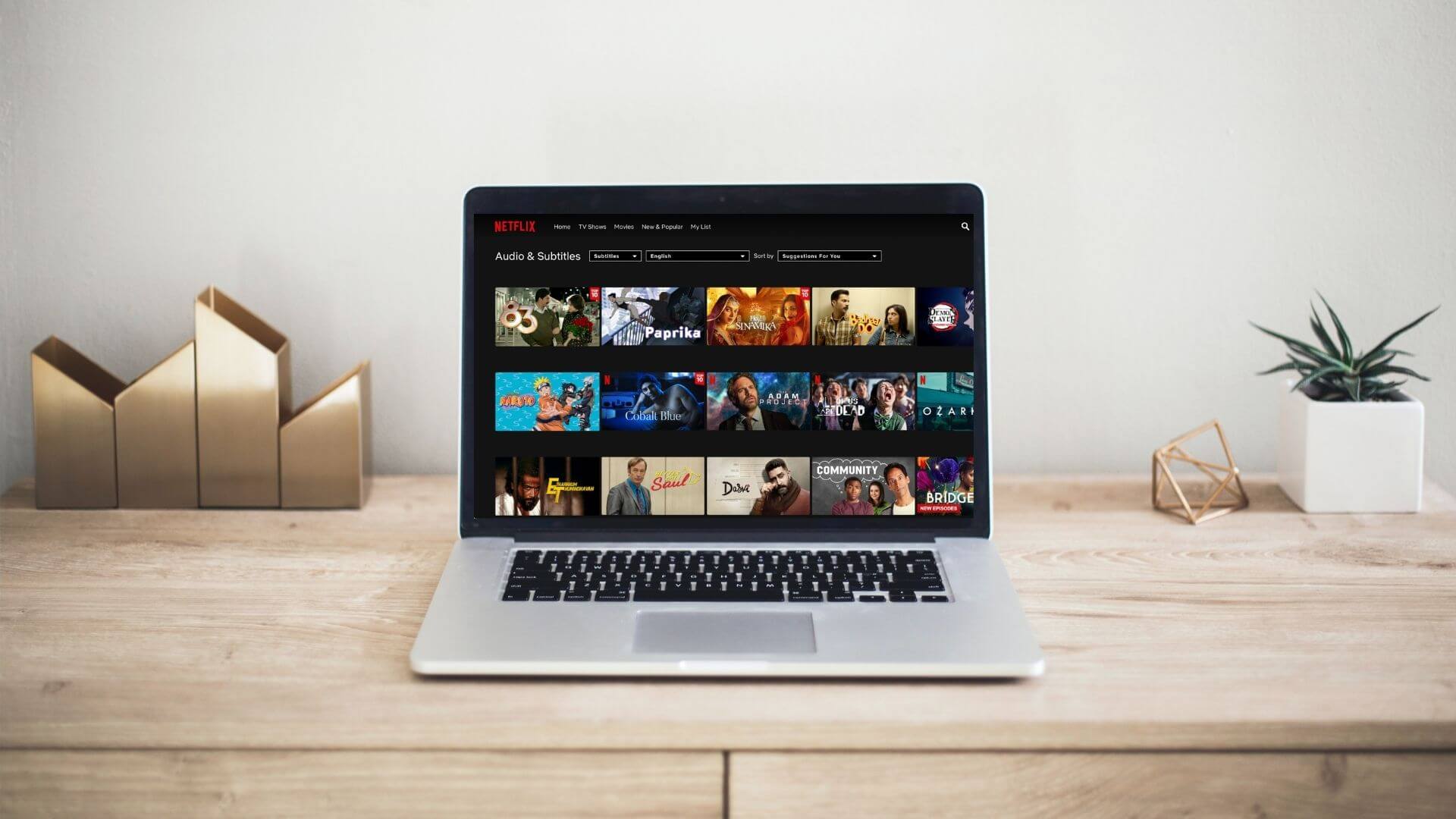kan lage Bluetooth-hodetelefoner spill videre PS4 Morsommere. Den lar deg også holde deg unna skjermen uten behov for kabler. PS4 har innebygd Bluetooth-støtte, så hodetelefonene dine skal kobles til automatisk. Hvis du har problemer med å koble til hodetelefonene, er denne artikkelen her for å hjelpe. Her er alt du trenger å vite om å koble Bluetooth-hodetelefoner til PS4.

Koble til et PS4-kompatibelt Bluetooth-hodesett
Sonys utvalg av Bluetooth-hodetelefoner er designet for å fungere perfekt med... PS4. Du kan finne en liste over kompatible hodetelefoner Her. Hvis headsetmodellen din er oppført, følg disse instruksjonene for å koble Bluetooth-headsettet til en enhet PS4. Hvis headsettet ditt ikke er oppført som sertifisert, bør du likevel prøve disse trinnene før du går videre til neste seksjon.
Her er de grunnleggende trinnene for å koble til hodetelefonene dine:
- Hvis headsettet ditt ble levert med en merkespesifikk USB-dongle, kobler du adapteren til PS4 USB-porten.
- Sørg for at hodetelefonene er slått på og i sammenkoblingsmodus. Denne prosessen vil variere avhengig av hodetelefonmerke, så du må kanskje lese instruksjonene som fulgte med den hvis du ikke vet hvordan.
- Når sammenkoblingslyset slutter å blinke og blir jevnt, vil hodesettet pares med PS4-en din.
Hvis denne prosessen ikke automatisk kobler til Bluetooth-headsettet, følg disse trinnene for å sikre at PS4-en din også kobles til:
- bruk kontrollenhet å flytte til Innstillinger på konsollliste.
- Velge "Maskinvare".
- Lokaliser "Bluetooth-enheter".
- Sett inn hodetelefonene sammenkoblingsmodus igjen.
- Lokaliser hodetelefoner din egen fra listen for å levere.
Disse trinnene bør være nok til å få deg tilkoblet og klar til å spille, spesielt for Sony-hodetelefoner. Men hvis disse ikke fungerer, les videre for flere løsninger.
Koble til et annet Bluetooth-hodesett
Selv om Bluetooth har eksistert lenge, kan det hende det ikke fungerer bra å koble hodetelefoner til PS4-en din hvis den ikke er på Sonys offisielle liste. Kanskje du har AirPods og ikke ønsker å kjøpe nye hodetelefoner til PS4, eller du finner mange usertifiserte hodetelefoner som du rett og slett ikke har råd til å gå glipp av.
Du kan kjøpe en Bluetooth-adapter eller "Bluetooth Dongle". Dette er en enhet som kobler Bluetooth-enheten til konsollen via en tilkoblet adapter. Slik bruker du den:
- Koble dongle PS4 og se ham gå inn sammenkoblingsmodus.
- Sett inn hodetelefonene sammenkoblingsmodus.
- De blinkende lysene skal gå til stabil tilstand, og headsettet ditt kan nå brukes med PS4.
Hvis hodetelefonene fortsatt ikke vil pares, følg de samme manuelle paringstrinnene ovenfor.
- åpen Innstillinger på konsollen ved hjelp av konsollen.
- Velge "maskinvare" fra listen.
- Lokaliser "Lydenheter".
- Lokaliser enheter produksjon" og velg et alternativ "USB-hodesett".
- For Utgang til hodetelefoner, velg "All lyd".
Dette krever at du kjøper en dongle, men hindrer deg i å kjøpe et helt nytt hodesett. Denne metoden skal fungere for alle Bluetooth-hodesett, selv en som ikke er godkjent av PS4. Det er viktig å merke seg at de fleste Bluetooth-adaptere vil sende lyd fra PS4 til headsettet, men de mottar ikke lyd, selv fra hodetelefonene. Selv om du kan høre, vil du sannsynligvis ikke være i stand til å kommunisere med andre spillere.
Hva om hodetelefonene mine ikke vises i Bluetooth-listen?
Når du navigerer gjennom PS4-en for å velge en Bluetooth-enhet du vil koble til, hvis du ikke ser hodetelefonene dine oppført, kan du prøve noen av disse feilsøkingstrinnene.
- Er hodetelefonene slått på og ladet? Det kan virke som et åpenbart spørsmål, men det er lett å begynne å bli begeistret og glemme å lade hodetelefonene. Hvis batteriet er tomt eller det er slått av, vil det ikke vises i listen over tilkoblinger.
- Prøv å tilbakestille headsettet.
- Prøv å tilbakestille konsollen.
- Sjekk at headsettet ditt er kompatibelt med PS4.
Hva om hodetelefonene mine vises i Bluetooth-listen, men ikke er tilkoblet?
Mange PS4-brukere har oppdaget det Bluetooth-hodetelefoner Usertifiserte PS4-enheter vil fortsatt vises i konsollens Bluetooth-enhetsliste. Du kan kanskje gå gjennom hele oppsettsprosessen før tilkoblingen mislykkes i siste øyeblikk. Hvis dette skjer med deg, sjekk at hodetelefonene dine er oppført som de som kan kobles til PS4. Hvis ikke, må du bruke en Bluetooth USB-adapter for å koble til hodetelefonene.
Hva om jeg ikke kan høre noe gjennom de tilkoblede hodetelefonene mine?
Hvis du har gått gjennom konfigurasjonsprosessen og alt virker tilkoblet, men hodetelefonene dine fortsatt ikke lager lyd, er det et par ting du kan prøve.
- Sjekk hodetelefonvolumet.
- Gå til Innstillinger, Enheter og Lydenheter. Kontroller at utdataenheten er satt til riktig enhet. For eksempel, hvis en dongle er koblet til hodetelefonkontakten på en konsoll, må dette være 'Hodetelefoner koblet til kontrolleren'.
- Gå til Innstillinger, Enheter og Lydenheter igjen. Kontroller at utgangsinnstillingen til hodetelefoner er All Audio.
- Sjekk konsollhøyttalervolumet i samme meny for å sikre at det er på et rimelig nivå.
Koble til hodetelefoner via fjernkontrollen
Hvis alt annet mislykkes, må du bruke lydkabelen som følger med. Heldigvis kan du fortsatt unngå det meste av rotet. Siden de fleste PS4-konsoller har en lydkontakt, kan du bruke den til å koble til headsettet. Dette holder deg fri fra selve konsollen. Husk at dette kan tømme kontrollerens batteri raskere.
Her er hva du trenger å gjøre:
- Koble til lydkabelen som fulgte med headsettet og konsollen.
- Gå til Innstillinger og deretter Enheter.
- Velg "Bluetooth-enheter".
- Finn headsettet ditt i listen for å aktivere det.
- Gå tilbake til "Devices" og velg "Audio Devices".
- I Utgangsenhet velger du Hodetelefoner koblet til kontroller.
- Send all lyd til hodetelefoner i utgang til hodetelefoner.
Ting du bør vurdere når du kjøper hodetelefoner
Mens ethvert hodesett lar deg høre lydeffektene av spillene dine, er det noen ting du bør vurdere når du velger et par hodetelefoner. Lydkvalitet og andre funksjoner kan i stor grad påvirke kvaliteten på spillet ditt.
- komfort. Tenk på hvordan hodetelefonene vil sitte på hodet ditt, muligens over lengre perioder. Er øreproppene behagelige å ha på? Passer pannebåndet? Er mikrofonen komfortabelt plassert slik at andre kan høre deg? Du vil ikke like å bruke dem hvis passformen plager deg.
- lydkvalitet. Vurder anmeldelser og lydspesifikasjoner for å sikre at du får den lydkvaliteten du ønsker. Noen hodetelefoner er bedre på retningslyd enn andre. Det er også viktig å vite hva slags volumkontroll du vil ha på headsettet. Sørg for at disse funksjonene passer til typen spill du vil spille.
- Lydisolert kvalitet. Det er viktig å høre enheten tydelig, men det er også viktig at du ikke hører alle de andre lydene rundt deg. Noen hodetelefoner gjør en bedre jobb med å blokkere støy fra publikum enn andre. Noen har til og med en bryter for full støydemping, mens andre bare er en dempet lyd. Dette er en viktig funksjon for å passe dine behov.
- design. Hvis du lytter til datamaskinen hjemme i pyjamasen, bryr du deg kanskje ikke om utseendet til headsettet i det hele tatt. Men hvis du håper på en online følge fra spillvideoene dine, er designet noe du bør være oppmerksom på når du kjøper. Det er ubegrensede alternativer.
Spill PS4 med Bluetooth-hodetelefoner
Forberede Bluetooth-hodetelefoner En flott ledningsfri måte å spille favorittspillene dine på uten forstyrrelser. Spillet er mer oppslukende og kraftig når du kan høre retningslyden. Mens du spiller, vil du føle at du virkelig er med i spillet, og venner og familie vil takke deg for at du har på deg disse Bluetooth-hodetelefonene.
Selv om det noen ganger kan være et ork å koble dem til PS4-en din, fører feilsøking vanligvis til suksess. Har du brukt disse tipsene for å levere Bluetooth-hodetelefoner på din PS4? Kommenter nedenfor og fortell oss om det.